iPhone と Apple Watch が難聴から守る方法
- WBOYWBOYWBOYWBOYWBOYWBOYWBOYWBOYWBOYWBOYWBOYWBOYWB転載
- 2023-05-19 20:16:241864ブラウズ
背景
米国では、推定 3,750 万人の成人が聴覚障害を抱えており、男性は女性の 2 倍の確率で難聴に苦しむと考えられています (国立聴覚障害およびその他のコミュニケーション研究所より)障害)。
ありがたいことに、iPhone と Apple Watch には、周囲環境 (アンビエント) とヘッドフォン デシベル モニタリング機能があり、素早く簡単に使用でき、騒音しきい値の警告も含まれています。聴覚の損傷や損失を防ぐには、すぐに音量を下げる、保護イヤーマフを使用する、または騒がしい環境を避けるなどの手順を実行できます。
うるさすぎる どれくらいうるさいですか?
それでは、有害なデシベルレベルとは何でしょうか?これは、露出の長さとノイズレベルによって異なります。 Apple のコメントは次のとおりです:
80 デシベルを超える音に長期間繰り返しさらされると、永久的な損傷を引き起こす可能性があります。聴覚保護具を使用するか、より静かな場所に移動することを検討してください。
Apple Watch は、一時的な難聴を引き起こす可能性のある騒音レベルと暴露時間の例も共有しました:
- 80 デシベル: 1 日あたり約 5 時間 30 分
- 85 dB: 1 日あたり約 1 時間 45 分
- 90 dB: 1 日あたり約 30 分
- 95 dB: 1 日あたりわずか 10 分
- 100 dB : 1 日数分でも
iPhone と Apple Watch を使用してデシベル レベルをチェックする方法
iPhone と iPad のデシベル レベル
興味深いことに、Apple はデシベル チェックを行っていません。 iPhone および iPad のレベル watchOS ノイズ アプリが利用できるので、デシベル レベルを確認する方法は次のとおりです:
- 設定アプリを開いて、コントロール センターを選択します。
- [含まれているコントロール] の下にまだ表示されていない場合は、下にスワイプして 緑色のアイコン # の横にあるヘッドフォン# を探します。 ##聴覚
- ##iPhoneへ今すぐ コントロールセンター
- を開き(画面の右上隅から下にスワイプ)、耳のアイコンを探してヘッドフォンのdBレベルを確認します。 ヘッドフォンの音声を大きくしたアラートをオンにするには、[設定] > [アクセシビリティ] > [オーディオ/ビデオ] > [ヘッドフォン通知] に移動し、トグルをタップします。
- [設定] > [サウンドと触覚] に移動すると、音量を下げることができます。 > ヘッドフォンの安全性 > ヘッドフォンからの大きな音を制限する「サウンド」
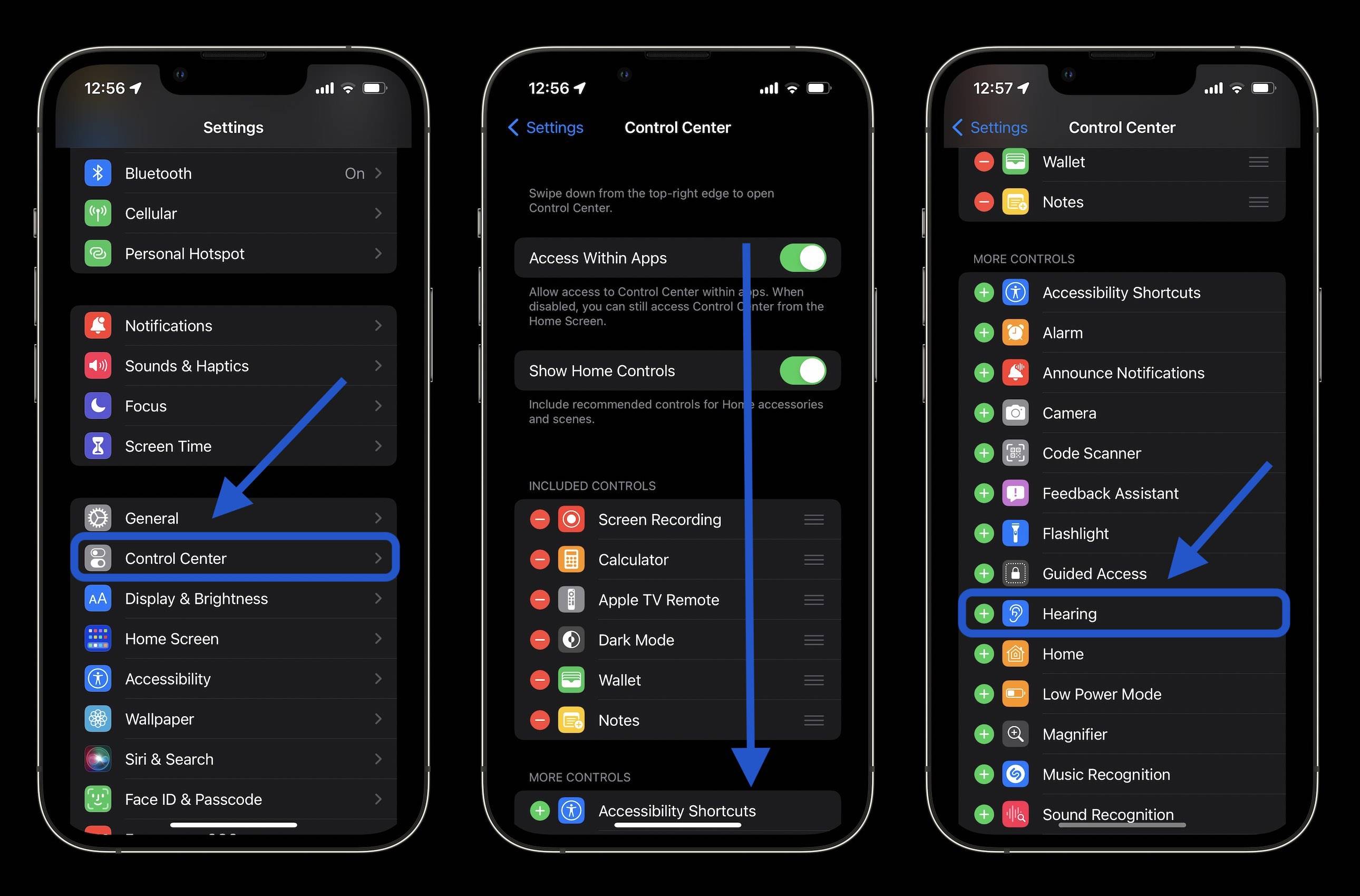
- 緑色は「通常」レベルを示し、黄色は聴覚に損傷を与える可能性のある「うるさい」レベルを示します
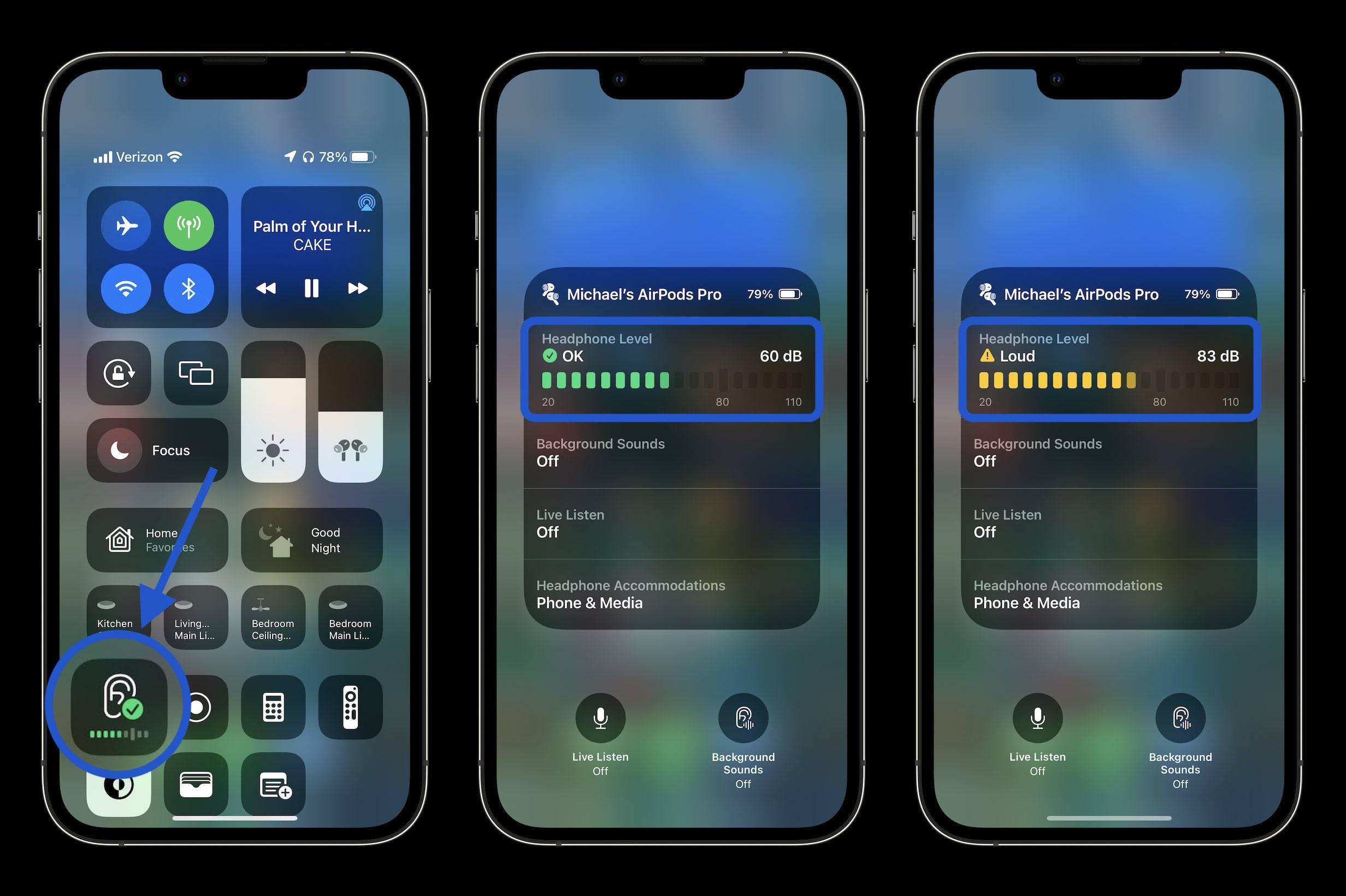
- 環境#を測定できます。
- ##デシベルレベル左下隅にあるLive Listen と書かれたマイクアイコンをクリックします(またはLive Listenの四角形をクリックします)
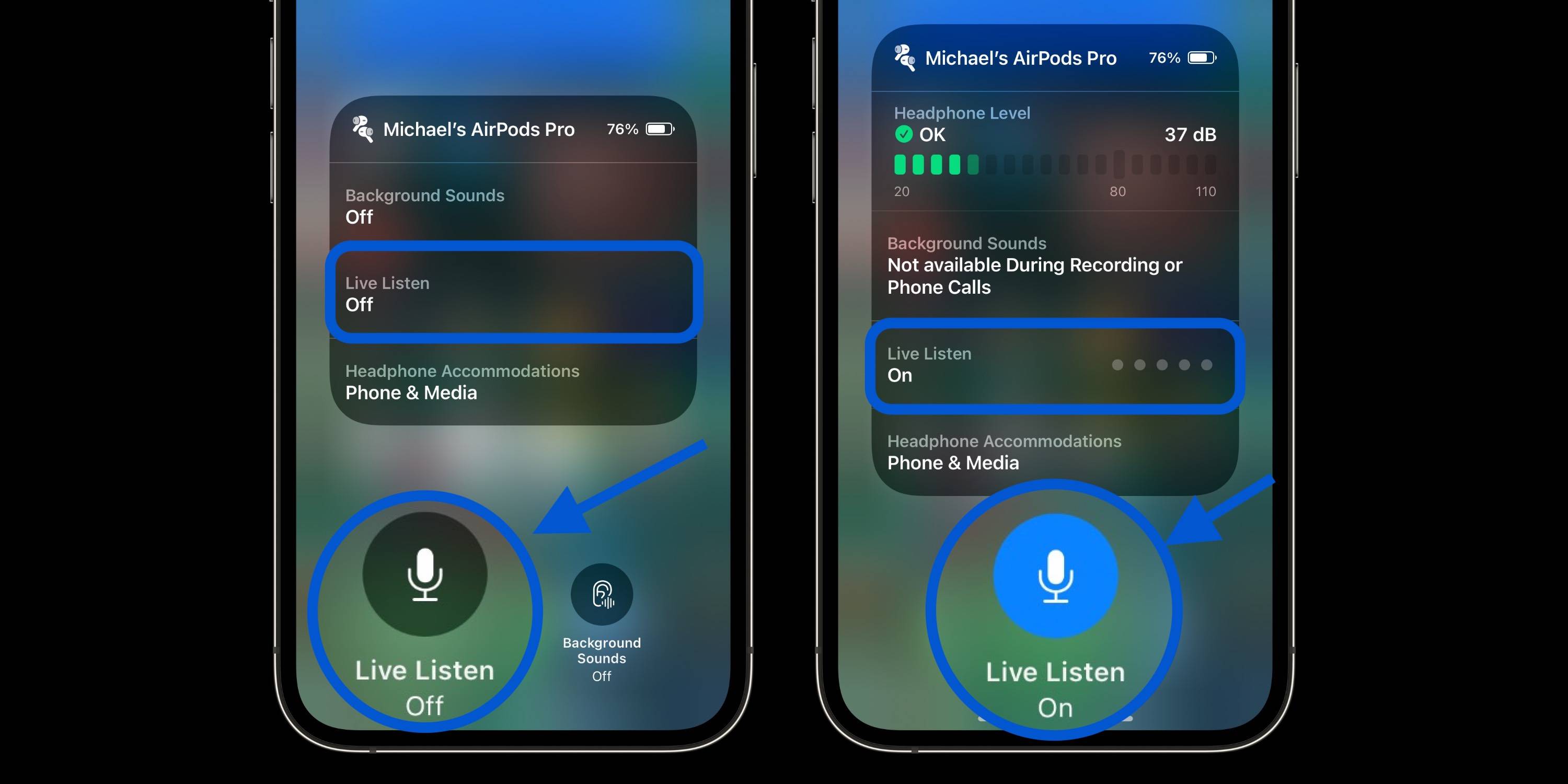 #最後に、ヘルスケア アプリで周囲の音とヘッドフォンのデシベル レベルのリスニング履歴を表示することもできます。
#最後に、ヘルスケア アプリで周囲の音とヘッドフォンのデシベル レベルのリスニング履歴を表示することもできます。- [参照] をタップします。下部のタブ
- 今すぐ選択Listening
#Appleを使用してデシベルレベルを確認するWatch
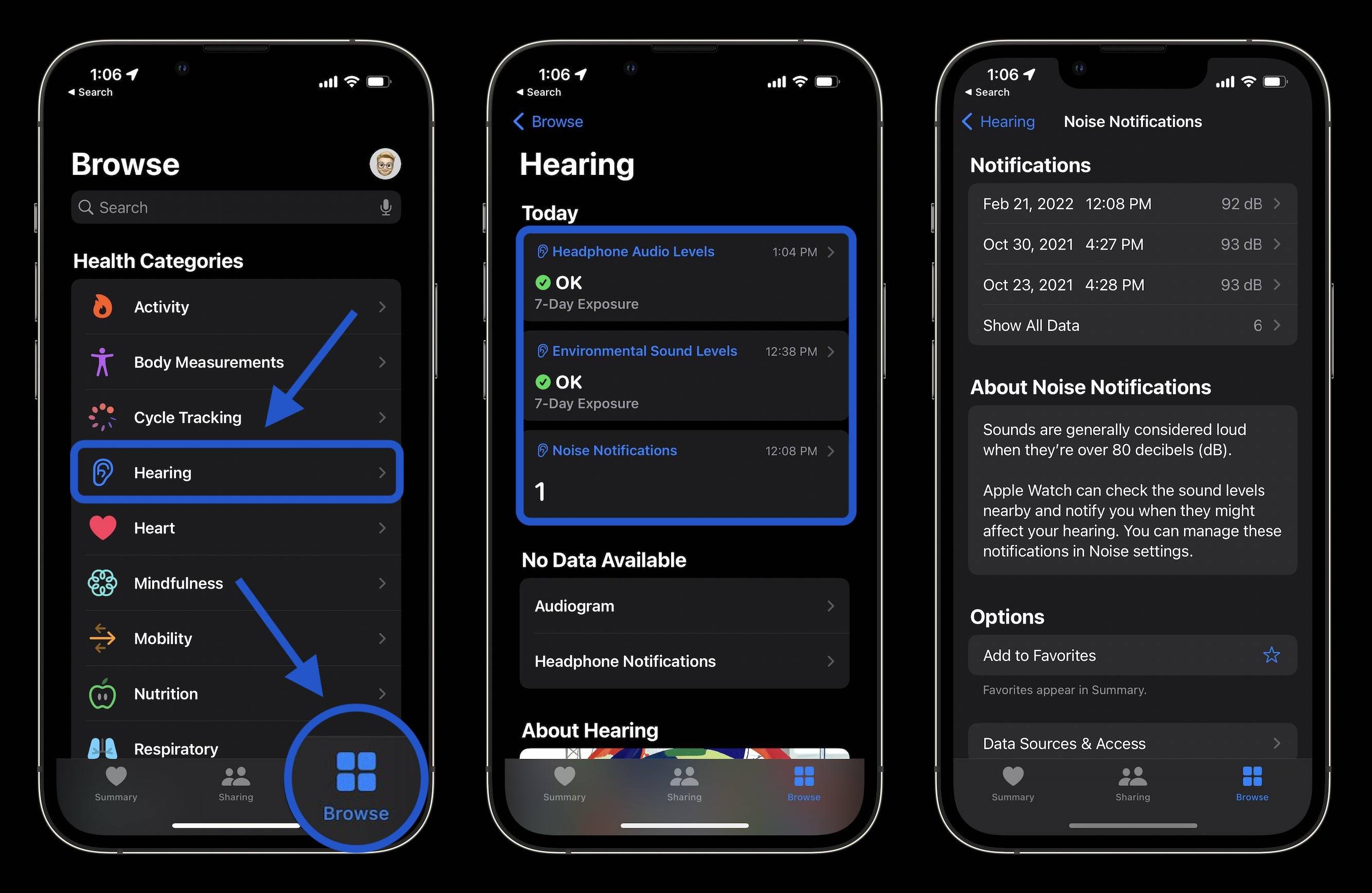
- 周囲のデシベルレベルを確認するには、Apple Watch で ノイズ アプリ を開きます (iPhone から Apple Watch アプリ > ノイズで開くこともできます)
- これまで Noise アプリを使用したことがない場合は、 を選択して この機能を有効にしてください
- 詳細については、「Noise」の下部にある「詳細」をクリックしてください。 " アプリ 自分がさらされているデシベル レベルについて詳しく知るには
- Apple Watch でデシベル レベルにすばやくアクセスしたい場合は、Noise アプリを使用してウォッチフェイスをコンパイルしてください
- 設定機能では、iPhone の [Watch Apps] > [Noise] > [Noise Threshold] に戻って制限/騒音通知を変更できます。
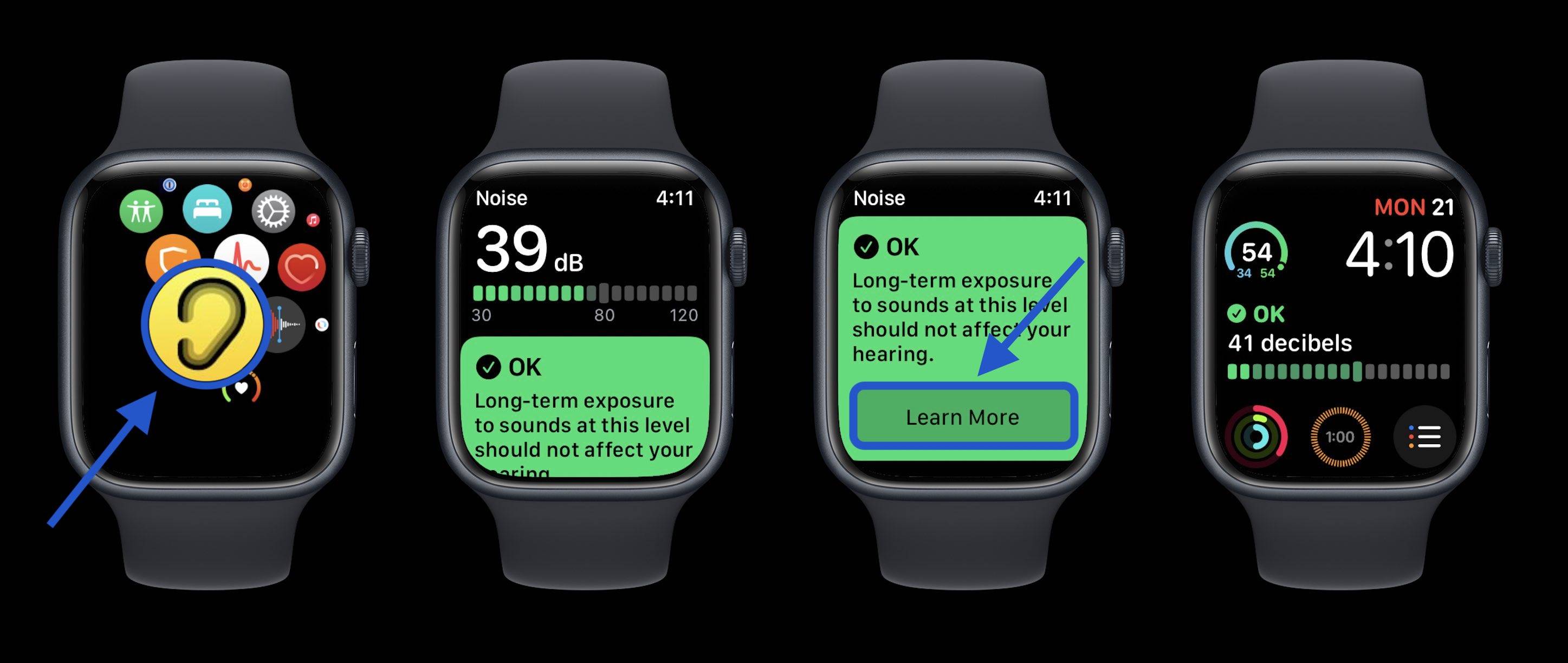
- ヘッドフォンのデシベルを表示するにはApple Watch でレベルを変更するには、ウォッチの コントロールセンター を開きます (ウォッチフェイスの下部にある画面の下から上にスワイプします)
- 下にスワイプ 一番下の
- 耳アイコンをクリック
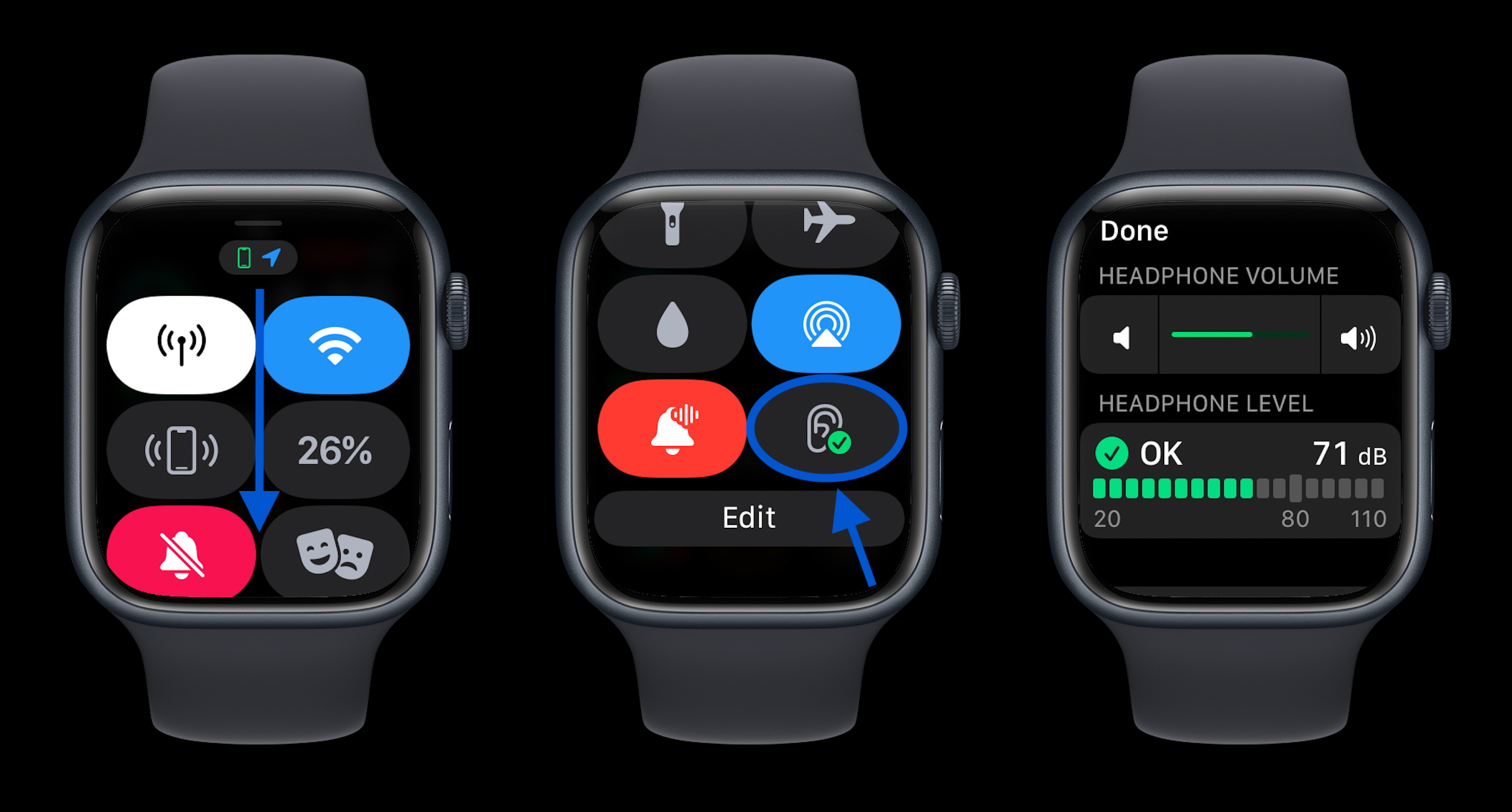
Apple Watch での騒音警告の表示方法は次のとおりです:
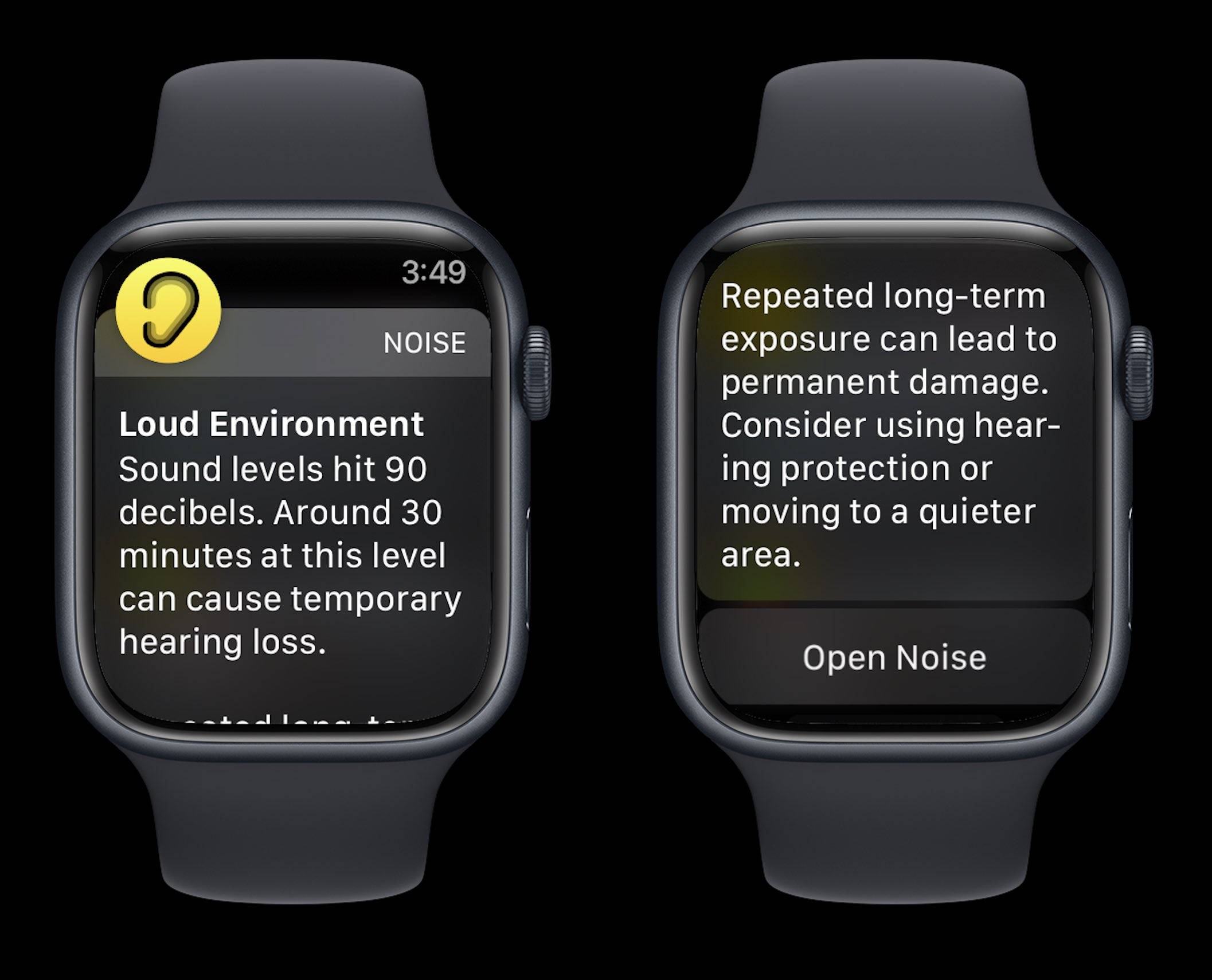
以上がiPhone と Apple Watch が難聴から守る方法の詳細内容です。詳細については、PHP 中国語 Web サイトの他の関連記事を参照してください。
声明:
この記事はyundongfang.comで複製されています。侵害がある場合は、admin@php.cn までご連絡ください。

